-
LeoMoon CPU-V检测两个❌,提示不支持VT-x状态解决方法!
如果这篇文章的方法不行可以试试这个: 这个方法是基于原创思路,经过长时间的技术积累和实践,摸索到的解决方案! 不能保证百分百能开启全部电脑,大部分还是可以的! 这个问题常见在Windows10和Windows11系统出现。 好了,不啰嗦了!下面教大家怎么解决! 教程 不一定能解决所有电脑!我感觉百分之90的电脑都可以,隐藏内容请判断确认再查看。 我的Windows系统是家庭版的,没Hyper-V或…...
- 0
- 1
- 162
-
VMware虚拟机空间占用过大?详细清理垃圾与优化教程
第一步:打开CC清理垃圾工具 如果你虚拟机里面没这个工具,可以通过这个 https://url41.ctfile.com/f/3372641-1463342707-abe01e?p=6308 链接下载到虚拟机系统里面。 第二步:点击分析按钮 点击分析按钮,等待一小会扫描完之后 第三步:就点击运行清洁器按钮 第四步:关闭虚拟机的系统(一定要在虚拟机系统里面关闭系统,不要在虚拟机外面直接关闭虚拟机) …...
- 0
- 0
- 336
-
华为服务器风扇噪音大怎么办?教你一种有效解决方案
最近搞了一台华为1288HV5服务器,结果发现噪音特别大,实在受不了。后来查了资料,发现可以通过SSH或Telnet登录后调整风扇的运行时间,减少噪音。 下面是我的操作步骤,分享给大家: SSH登录华为服务器的iBMC:我用的是宝塔的SSH远程工具,下载地址在这里:宝塔终端下载。 查看当前风扇模式命令: ipmcget -d fanmode 如果显示Current mode: auto,说明风扇是…...
- 0
- 1
- 105
-
最新版VMware虚拟机产品详细下载详细教程
在2024年5月开始,VMware Workstation Player将不再直接从VMware官网提供下载。 如果你需要下载VMware的产品软件,你得先访问VMware官网,然后它会引导你跳转到Broadcom(博通)的网站进行下载。 我们也可以直接访问Broadcom的官网进行注册和下载。直接从注册开始,点击这个链接:https://support.broadcom.com/ 还有就是VMw…...
- 0
- 0
- 137
-
戴尔台式机黑苹果安装攻略(BIOS设置视频教程与图解详解)
Bios设置图解 说明 这篇文章主要分享如何在戴尔台式机上安装黑苹果,详细讲解了BIOS设置步骤,还附有视频和图解,跟着一步步操作就能搞定。 不仅台式机,戴尔笔记本的朋友也可以参考。 网上资料真的不多,但我花了一个下午摸索出这套实用方法,希望能帮你轻松上手,打造出稳定高效的黑苹果系统。 如果你的电脑正好是戴尔8~9代Intel处理器的台式机,那就试试我这里提供的两个EFI引导文件,可能正好适合你的…...
- 0
- 0
- 38
-
WordPress网站设置.html伪静态教程(有利于提升SEO收录)
在刚刚开始建设网站,使用伪静态URL更有利于搜索引擎收录,而动态URL则相对较难被收录。 伪静态对SEO非常重要。虽然真正的静态页面加载快,但会占用大量存储空间,频繁删除或更新HTML文件可能会产生碎片,甚至影响磁盘寿命。而伪静态不仅能减轻服务器压力,还能提高页面被搜索引擎收录的概率。 WordPress 本身已经很智能,安装后可以直接在 后台 → 设置 → 固定链接 里调整,支持动态和伪静态UR…...
- 0
- 0
- 44
-
C#_图书管理系统源码
源码是从B站:小熊熊很有钱 UID:1791441302 这位UP主的视频教程学的。 用时:两天半把项目做完(可能还有些BUG没解决,或者是一些UI设置) 观众老爷使用的时候看看哪些bug可以自己改改(初学C#,跟着视频教程学,有几个小bug不会弄) 需要准备的软件工具:SQL Server Menagement Studio 2008或以上(我这边用的2022版本) 、Micro…...
- 0
- 0
- 40
-
[7B2主题美化]在导航链接页面加个搜索模块
导航栏搜索功能介绍: 为了提升用户体验,导航栏新增了便捷的搜索功能,帮助用户快速找到所需内容。不管是查找各大搜索引擎、资源还是工具,搜索框都能为您提供快速的搜索。 还有!!为了更更更进一步优化用户使用体验,导航栏还具备了记忆功能。当用户选择了某个选项(如“百度”),即使刷新页面,浏览器也会记住用户的选择,始终保持在当前选中的选项上,让您无需重复操作。导航导航怎么能没有搜索功能呢你说是吧!哈哈~ 具…...
- 0
- 2
- 212
-
[7B2主题美化]给网格和卡片模式文章添加一个鼠标触碰到的动态效果
效果演示:(图片有点模糊,具体效果可以查看本站的网格模式文章。) 在使用7B2主题时,网格模式展示的文章列表可以通过简单的CSS效果为用户提供更丰富的互动体验。 本教程教你如何为网格模式下的文章添加鼠标悬停时的动态效果,让网站更加生动活泼,提升用户体验。 通过这个方法,你可以让文章在鼠标经过时展现出动画效果,吸引用户的注意,增强页面的互动性与美观度。 修改教程 修改完成后,请按下CTRL+F5强制…...
- 0
- 1
- 103
-
WordPress禁止指定浏览器访问网站教程
2025年1月16日记录。我注意到国内一些大厂的浏览器会记录你访问过的网站内容。比如,我发布的新文章,自己浏览几次后就被提示存在风险,甚至没有其他人举报过。 我真的很无语,尽管我多次申诉,但始终没有通过,拦截依然没有被解除。在这里作为站长,如果你希望使用国内大厂的浏览器,可以尝试关闭浏览器的安全选项。 比如某Q浏览器的: 还有就是浏览器有个协议是:参与用户体验改进计划,这个勾选也给他关闭掉。 好了…...
- 0
- 0
- 33
幸运之星正在降临...
点击领取今天的签到奖励!
恭喜!您今天获得了{{mission.data.mission.credit}}积分
我的优惠劵
-
¥优惠劵使用时效:无法使用使用时效:
之前
使用时效:永久有效优惠劵ID:×
没有优惠劵可用!































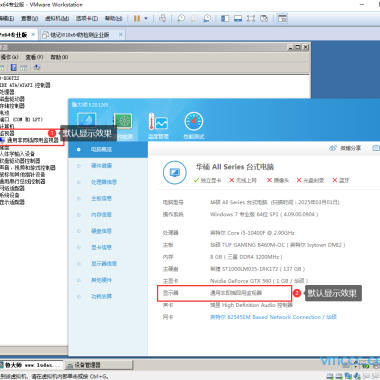
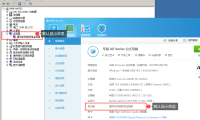
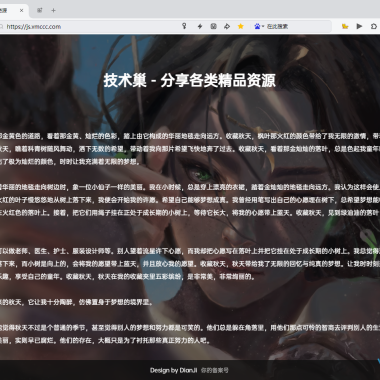
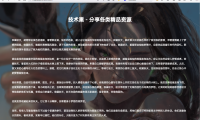

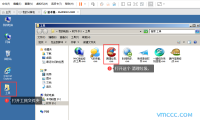
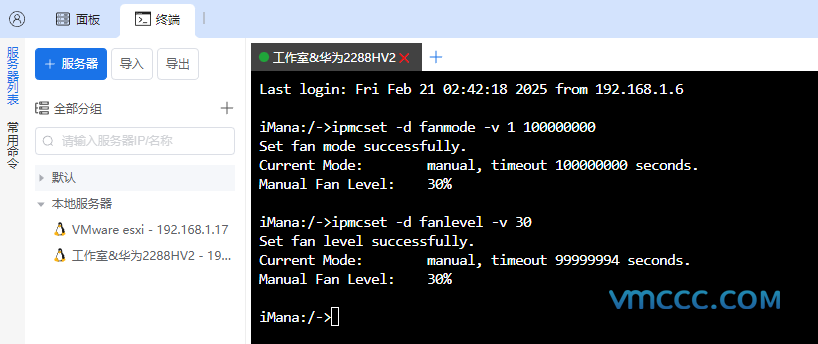


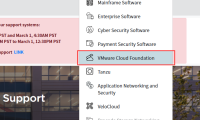




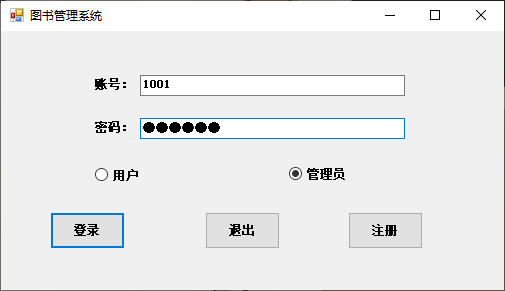

![[7B2主题美化]在导航链接页面加个搜索模块](https://js.vmccc.com/wp-content/uploads/thumb/fill_w380_h380_g0_mark_2025011706085951.png)
![[7B2主题美化]在导航链接页面加个搜索模块](https://js.vmccc.com/wp-content/uploads/thumb/fill_w200_h120_g0_mark_2025011706085951.png)
![[7B2主题美化]给网格和卡片模式文章添加一个鼠标触碰到的动态效果](https://img.alicdn.com/imgextra/i1/2076639522/O1CN01jPvZTQ2KD8MpEt2o4_!!2076639522.gif)


